Empresas del Sistema
Lista y permite seleccionar, crear e inactivar empresas dentro del sistema.
La lista de empresas existente se ve así.
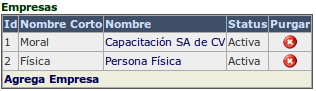
Al dar clic sobre el nombre de la empresa podemos acceder a los datos que se pueden modificar de ella. Tanto el alta como la modificación comparten los mismos datos de captura.

El nombre, es el nombre largo con el que se va a identificar la empresa seleccionada.
El nombre corto es el que se usa en el campo de selección de empresa en el menú general. Este nombre debe ser lo suficientemente corto para el el campo select no se salga del espacio horizontal del menú.
El estatus que puede tener una empresa son :
- Activo, puedes realizar transacciones
- Inactivo, la empresa es como si no existiera
- Baja, puedes ver reportes pero ya no permite realizar transacciones nuevas.
Después de creada la empresa debe asignar su usuario a la empresa para que la pueda seleccionar y configurar.
Menú Básico > Admin > Usuarios
Menú Avanzado > Admin > Usuarios
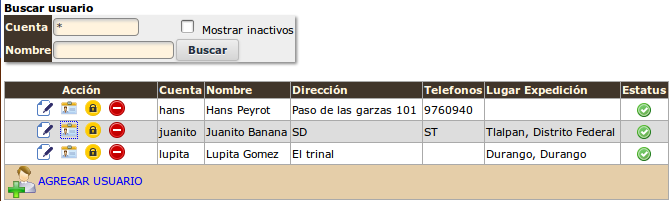
Los íconos importantes en esta sección son.
| Ícono | Significado | Uso |
|---|---|---|
 |
Editar usuario | Cambiar los datos generales del usuario y su estatus |
 |
Asignar permisos | Asignar los permisos para darle acceso a las diferentes partes del sistema |
 |
Asignar empresas | Seleccionar las empresas a las que va a tener acceso. |
 |
Reiniciar contraseña | Asignar su contraseña al nombre de su usuario en caso de que la olvide. |
Buscar su usuario y clic en el ícono para asignar empresas

Asignar su usuario a la nueva empresa creada.
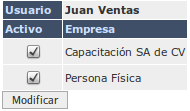
Asigne los permisos que el usuario debe tener en la nueva empresa:

Nota
Si es su usuario principal, solo necesita asignar el permiso de erp.usuarios.administrador
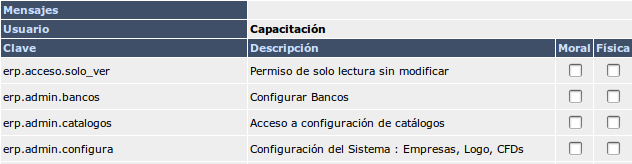
Nota
Debe salir del sistema y volver a entrar para que se asignen los cambios en su sesión Al regingresar debe ver un campo de selección en el menú, debajo del logo de EasySmart, que le va a permitir en estos momentos seleccionar con cual de las empresas desea trabajar.
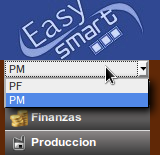
Seleccione la empresa que desea configurar del combo de selección y realice las configuraciones necesarias.
Importante
Si el usuario configurado, solo tiene acceso a una empresa, este usuario no verá el combo de selección ya que ingresa directamente a la única empresa que tiene configurada.
El combo de selección de empresas solo aparece si el usuario está asignado a 2 o más empresas. Ya que es cuando en realidad debe de seleccionar con cual quiere trabajar.
Todas las empresas de su sitio comparten los siguientes catálogos:
- Clientes
- Proveedores
Finalmente deberá de configurar todos los datos fiscales de la nueva empresa, subir los sellos y configurar sus productos.
Continuar : Constantes Generales